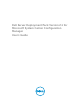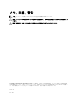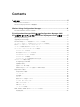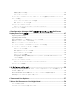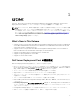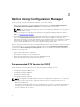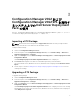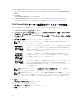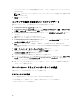Users Guide
4. Click Browse and navigate to the DTK self-extractable zip file that you downloaded.
The selected DTK version, Windows PE version, and architecture is displayed under DTK selected for
import.
5. Click Next.
The Boot Image Selection screen is displayed.
6. In Boot Image Properties, follow steps 3 to 8 in the Creating a Boot Image for Deploying Dell
PowerEdge Servers section for creating a boot image.
Dell PowerEdge サーバー展開用のブートイメージの作成
Dell PowerEdge サーバー展開用のブートイメージを作成するには、次の手順を実行します。
1. Configuration Manager コンソール を起動します。
2. Configuration Manager コンソール の左ペインで、ソフトウェアライブラリ → 概要 → オペレーティン
グシステム → ブートイメージの順に選択します。
3. ブートイメージ を右クリックし、Dell PowerEdge サーバー展開 → Dell サーバーブートイメージの作成
と選択します。
4. ブートイメージ選択 で、次のオプションのいずれか 1 つを選択します。
メモ: 次のどのオプションでも x64 ブートイメージを選択する場合は、事前に DTK の 64 ビットバ
ージョンをインポートするようにしてください。
WAIK/ADK ツー
ルからのブート
イメージを使用
このオプションは、x64 および x86 の Dell ブートイメージを作成するために選択
します。ブートイメージ作成のソースは、Windows Automated Installation Kit
(WAIK)から取得され、すべての Windows PE カスタムインストールパッケージ
がブートイメージに追加されます。
Configuration
Manager から
の既存ブートイ
メージを使用
このオプションを使用すると、Configuration Manager 内の既存のブートイメー
ジを選択できます。ドロップダウンリストから既存のブートイメージを選択し、
それを使用して Dell ブートイメージを作成します。
カスタムブート
イメージを使用
このオプションを使用して、他の場所からカスタムブートイメージをインポート
します。Windows Imaging(WIM)ファイルの UNC(Universal Naming
Convention、汎用命名規則)パスを指定し、ドロップダウンリストからブートイ
メージを選択します。
メモ: Windows PE バージョン 2.x で カスタムブートイメージを使用する オプションを選択した
場合、ファイナライズされたイメージのみがサポートされます。
メモ: Windows PE カスタムブートイメージには、 XML、Scripting、および WMI のパッケージが
インストールされている必要があります。これらのパッケージのインストール方法の詳細に関し
ては、お使いのシステムで利用できる『Microsoft Windows AIK マニュアル』を参照してくださ
い。
5. 次へ をクリックします。
ブートイメージプロパティ 画面が表示されます。
6. Dell ブートイメージの名前を入力します。
バージョン および コメント フィールドはオプションです。
7. 作成 をクリックします
8